Як увімкнути доступ до камери в Instagram (Android та iOS)

Щоб увімкнути доступ до камери в Instagram для Android, перейдіть до Налаштування > Програми > Instagram > Дозволи. На iOS відкрийте Налаштування > Instagram.
Зі значним зростанням швидкості та доступності мережі багато хто з нас сьогодні все більше покладаються на мобільні дані. І стільникові (мобільні) дані, будь то LTE чи 5G, – це те, про що вам зазвичай не потрібно турбуватися. Якщо у вас є тарифний план і підтримка оператора, вам не потрібно нічого налаштовувати або налаштовувати, щоб стільникові дані працювали.
Однак деякі користувачі iPhone отримують помилку "Мережа недоступна" на своїх пристроях. І це досить дивна помилка, якщо у вас немає даних для використання або ви перебуваєте поза зоною пок��иття мережі. Отже, чому з'являється помилка і як її виправити? У нас є кілька ідей, тож обов’язково перегляньте їх нижче.
Зміст:
Чому LTE не працює на моєму iPhone?
1. Перезавантажте пристрій
Почнемо з найпростіших кроків. Перш ніж робити будь-які інші дії, вимкніть живлення пристрою, а потім увімкніть його знову. Зазвичай це вирішує проблему. Також переконайтеся, що ви перебуваєте в зоні з хорошим покриттям мережі.
Якщо проблема не зникає, обов’язково перейдіть до наступного кроку та спробуйте режим «У літаку».
2. Увімкніть і вимкніть режим польоту
Наступне, що потрібно зробити, це ввімкнути та вимкнути режим польоту. Деяким користувачам вдалося вирішити проблему таким чином, але ми не можемо з упевненістю сказати, спрацює це у вас чи ні.
У будь-якому випадку вам не доведеться спробувати. Ось що вам потрібно зробити:
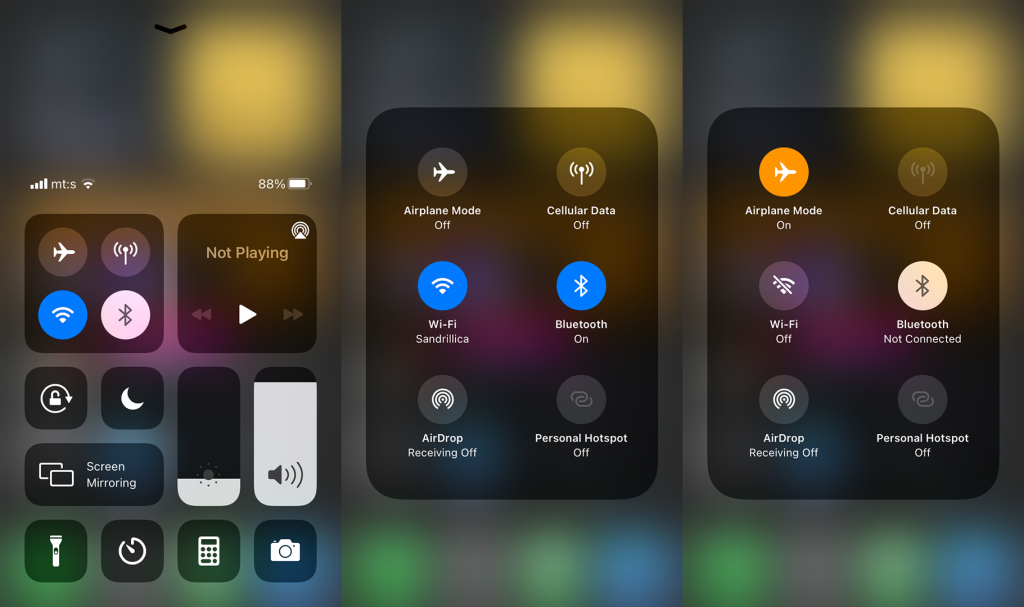
3. Вимкніть Bluetooth
Деякі користувачі зазначили, що Bluetooth якимось чином конфліктує з стільниковим прийомом. Хоча звітів небагато, ви можете спробувати вимкнути Bluetooth. Просто заради усунення несправностей.
Якщо вимкнення Bluetooth нічого не дає, а ви все ще отримуєте підказку «Мережа недоступна» на вашому iPhone, перейдіть до наступного кроку.
4. Перевірте SIM-карту
Це великий. Більшість проблем зі стільниковим зв’язком пов’язані або з налаштуваннями SIM-карти, або з фактичним фізичним розташуванням SIM-карти. Якщо ви використовуєте опцію Dual SIM з eSIM, переконайтеся, що ви вибрали правильну SIM-карту для використання з стільниковими даними.
Щодо апаратного забезпечення, відкрийте відсік для SIM-картки та переконайтеся, що SIM-картку встановлено належним чином і вона не пошкоджена. Помістіть SIM-карту назад і перезавантажте пристрій ще раз. Тепер, якщо ви все ще отримуєте повідомлення «Мережа недоступна» на вашому iPhone, перевірте налаштування оператора, як описано в кроці 5.
5. Встановіть файл конфігурації оператора
Оператор зв’язку зазвичай автоматично надсилає файли конфігурації стільникового зв’язку, щойно вставляється SIM-карта. Після застосування цих повідомлень буде вставлено всі необхідні налаштування APN. Однак іноді з різних причин ви можете пропустити повідомлення, і без нього ваша SIM-карта та всі пов’язані служби не працюватимуть.
Отже, перевірте, як отримати повідомлення за допомогою коду набору номеру оператора або за допомогою програми оператора, яку сьогодні мають більшість постачальників послуг. Або зв’яжіться зі своїм оператором і попросіть повідомлення про налаштування SIM-карти. Отримавши повідомлення (або кілька повідомлень), обов’язково застосуйте налаштування.
6. Скинути налаштування мережі
Тепер, якщо проблема все ще існує, а ваші стільникові дані все ще не підключаються, давайте скинемо налаштування мережі. Ці налаштування охоплюють лише Wi-Fi, стільниковий зв’язок (параметри APN) і Bluetooth. Таким чином, скидання вплине лише на налаштування цих відповідних функцій підключення.
Майте на увазі, що ця дія видалить усі збережені мережі Wi-Fi та пари Bluetooth. Якщо це надто складно для вас, ви можете перейти до скидання до заводських налаштувань, як описано в кроці нижче.
Ось як скинути налаштування мережі на вашому iPhone:
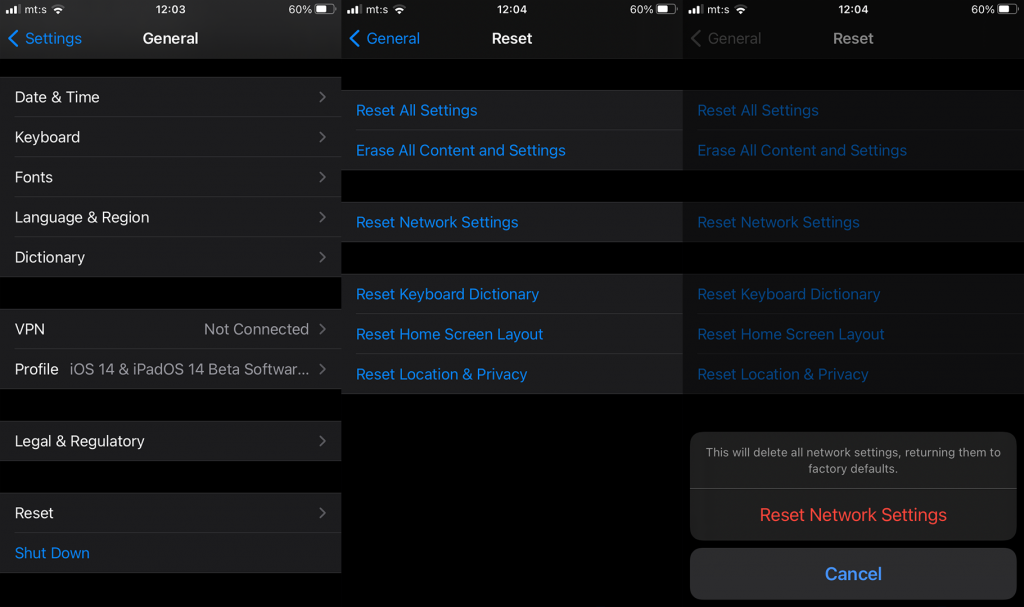
7. Скиньте налаштування iPhone до заводських
Отже, зрештою, єдиний крок, який ми можемо придумати, це скинути ваш пристрій до заводських налаштувань і відновити його з резервної копії iCloud. Це може зайняти деякий час, але це останнє, що ви можете зробити самостійно, перш ніж віднести пристрій на ремонт або зв’язатися зі своїм оператором і повідомити про проблему.
Ви можете використовувати iTunes на комп’ютері Mac чи ПК або перейти безпосередньо до налаштувань iPhone. Останнє пояснюється нижче.
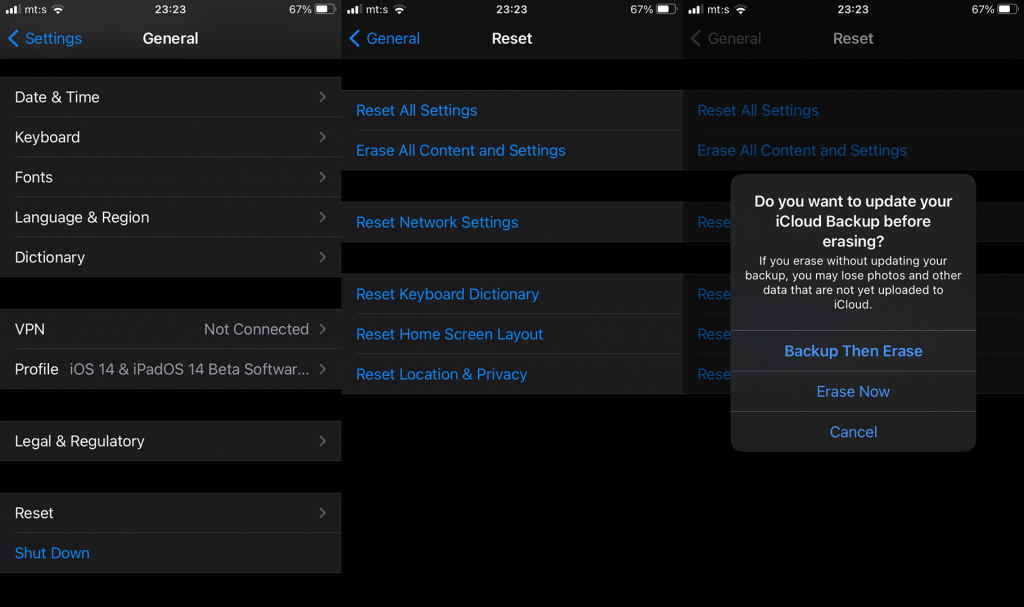
Це повинно зробити це. Дякуємо за читання, перевіряйте наші Facebook та сторінки та не соромтеся ділитися своїми думками, запитаннями чи пропозиціями в розділі коментарів нижче.
Щоб увімкнути доступ до камери в Instagram для Android, перейдіть до Налаштування > Програми > Instagram > Дозволи. На iOS відкрийте Налаштування > Instagram.
Якщо піктограми головного екрана на вашому Android сірі, перевірте Digital Wellbeing, видаліть непрацюючі ярлики або зачекайте, поки вони встановляться з Play Store.
Якщо функція «Додати на головний екран» не працює на Android, перевірте налаштування домашнього компонування, скиньте програму, або очистіть локальні дані. Справжні рішення для вирішення проблеми.
Що робити, якщо YouTube показує білий екран на Android? Перевірте мережу, очистіть дані, перевстановіть програму або синхронізуйте дату й час.
Якщо ви хочете, щоб контакти дзвонили без звуку на вашому Android, просто налаштуйте винятки режиму «Не турбувати» для вибраних контактів. Деталі в статті.
Якщо ваші програми для Android раптово закриваються, не дивіться далі. Тут ми покажемо вам, як це виправити за кілька простих кроків.
Якщо сповіщення голосової пошти не зникає на Android, очистіть локальні дані, видаліть оновлення програми або перевірте налаштування сповіщень.
Якщо клавіатура Android не відображається, обов’язково скиньте програму, очистивши локальні дані, видаліть її оновлення або вимкніть жести.
Якщо ви не можете відкрити вкладення електронної пошти на Android, завантажте вкладення та програми, які можуть його відкрити, і повторіть спробу. Також скиньте Gmail або скористайтеся ПК.
Якщо ви отримуєте помилку «Проблема із завантаженням віджета» на Android, радимо видалити та знову додати віджет, перевірити дозволи або очистити кеш.








